IT培训网 - IT职场人学IT技术上IT培训网
轻松搞定!Java环境安装全攻略,Windows/Mac/Linux一键安装,从此告别编程困扰
时间:2023-12-18 13:19:47 来源:编程网 作者:IT培训网 已有:名学员访问该课程
标题建议:《轻松搞定!Java环境安装全攻略,Windows/Mac/Linux一键安装,从此告别编程困扰》
文章:
随着科技的不断发展,Java作为一种跨平台的编程语言,已经成为了许多开发者的首选。然而,对于很多新手来说,安装Java环境却是一个令人头疼的问题。不用担心,本文将为您提供一份详尽的Java环境安装教程,适用于Windows、Mac和Linux系统。
一、Windows系统安装教程
下载Java开发工具包(JDK)
首先,您需要下载适用于Windows系统的Java开发工具包(JDK)。访问Oracle官方网站,选择最新版本的JDK下载链接。根据您的操作系统版本选择正确的JDK下载。
安装JDK
下载完成后,双击下载的安装程序并按照提示完成JDK的安装过程。在安装过程中,您可以选择安装JDK的路径和其他相关设置。
配置环境变量
安装完成后,需要配置系统环境变量,以便系统能够找到Java的安装路径。打开“控制面板”,搜索并点击“系统”,然后选择“高级系统设置”。在弹出的窗口中,点击“环境变量”按钮。在环境变量窗口中,找到“系统变量”下的“Path”变量,并点击“编辑”按钮。在弹出的编辑窗口中,点击“新建”按钮,然后输入Java的安装路径,保存并关闭所有窗口。
验证安装结果
完成以上步骤后,打开命令提示符窗口,输入“java -version”命令来验证Java环境是否成功安装。如果看到Java的版本信息,则表示安装成功。
二、Mac系统安装教程
下载JDK
在Mac系统上,您可以通过Oracle官方网站下载适用于Mac的JDK。打开网站并选择适用于Mac系统的JDK版本进行下载。
安装JDK
下载完成后,双击下载的安装程序并按照提示完成JDK的安装过程。安装完成后,系统会自动将JDK添加到默认的Java运行时环境中。
验证安装结果
打开终端应用程序,输入“java -version”命令来验证Java环境是否成功安装。如果看到Java的版本信息,则表示安装成功。
三、Linux系统安装教程
下载JDK
在Linux系统上,您可以通过Oracle官方网站下载适用于Linux的JDK。访问网站并选择适用于您的Linux发行版的JDK版本进行下载。
安装JDK
下载完成后,打开终端,并使用命令行界面进入JDK下载的路径。然后,执行以下命令来解压JDK文件:“tar -zxvf jdk-xxx.tar.gz”。解压完成后,将JDK文件夹移动到您希望安装的目录。
配置环境变量
打开终端,并使用以下命令编辑“~/.bashrc”文件:“vi ~/.bashrc”。在文件的末尾添加以下内容:“export JAVA_HOME=/path/to/jdk”、“export PATH=����:PATH:JAVA_HOME/bin”。将“/path/to/jdk”替换为您实际的JDK安装路径。保存并关闭文件后,执行以下命令使环境变量生效:“source ~/.bashrc”。
验证安装结果
在终端中输入“java -version”命令来验证Java环境是否成功安装。如果看到Java的版本信息,则表示安装成功。
四、总结与建议
通过本文提供的教程,您已经学会了在Windows、Mac和Linux系统上安装Java环境的详细步骤。无论您使用哪个操作系统,都可以按照本文中的步骤来完成Java环境的安装。现在,您可以开始使用Java进行开发和编程了。同时,我们也建议您在使用过程中注意以下几点:首先,确保您的计算机满足最低系统要求;其次,定期更新您的Java版本以获得最新的安全补丁和功能;最后,如果您在使用过程中遇到任何问题或困难,可以随时查阅Oracle官方文档或在线社区寻求帮助。祝您编程愉快!
# Java环境安装教程(Windows/Mac/Linux详细图文教程)
## 1. 简介
Java是一种跨平台的编程语言,广泛应用于各个领域。在开始Java编程之前,首先需要在您的计算机上安装Java环境。本教程将为您提供Windows、Mac和Linux系统下Java环境的详细安装步骤。
## 2. Windows系统安装教程
### 2.1 下载Java开发工具包(JDK)
首先,您需要下载适用于Windows系统的Java开发工具包(JDK)。您可以在Oracle官方网站上找到最新版本的JDK下载链接。访问网站并根据您的操作系统版本选择正确的JDK下载。
### 2.2 安装JDK
下载完成后,双击下载的安装程序并按照提示完成JDK的安装过程。在安装过程中,您可以选择安装JDK的路径和其他相关设置。
### 2.3 配置环境变量
安装完成后,需要配置系统环境变量,以便系统能够找到Java的安装路径。打开“控制面板”,搜索并点击“系统”,然后选择“高级系统设置”。在弹出的窗口中,点击“环境变量”按钮。
在环境变量窗口中,找到“系统变量”下的“Path”变量,并点击“编辑”按钮。在弹出的编辑窗口中,点击“新建”按钮,然后输入Java的安装路径,保存并关闭所有窗口。
### 2.4 验证安装结果
完成以上步骤后,打开命令提示符窗口,并输入以下命令来验证Java环境是否成功安装:
“`
java -version
“`
如果您看到Java的版本信息,则表示安装成功。
## 3. Mac系统安装教程
### 3.1 下载JDK
在Mac系统上,您可以通过Oracle官方网站下载适用于Mac的JDK。打开网站并选择适用于Mac系统的JDK版本进行下载。
### 3.2 安装JDK
下载完成后,双击下载的安装程序并按照提示完成JDK的安装过程。安装完成后,系统会自动将JDK添加到默认的Java运行时环境中。
### 3.3 验证安装结果
打开终端应用程序,并输入以下命令来验证Java环境是否成功安装:
“`
java -version
“`
如果您看到Java的版本信息,则表示安装成功。
## 4. Linux系统安装教程
### 4.1 下载JDK
在Linux系统上,您可以通过Oracle官方网站下载适用于Linux的JDK。访问网站并选择适用于您的Linux发行版的JDK版本进行下载。
### 4.2 安装JDK
下载完成后,打开终端,并使用命令行界面进入JDK下载的路径。然后,执行以下命令来解压JDK文件:
“`
tar -zxvf jdk-xxx.tar.gz
“`
解压完成后,将JDK文件夹移动到您希望安装的目录。
### 4.3 配置环境变量
打开终端,并使用以下命令编辑`~/.bashrc`文件:
“`
vi ~/.bashrc
“`
在文件的末尾添加以下内容:
“`
export JAVA_HOME=/path/to/jdk
export PATH=$PATH:$JAVA_HOME/bin
“`
将`/path/to/jdk`替换为您实际的JDK安装路径。保存并关闭文件后,执行以下命令使环境变量生效:
“`
source ~/.bashrc
“`
### 4.4 验证安装结果
在终端中输入以下命令来验证Java环境是否成功安装:
“`
java -version
“`
如果您看到Java的版本信息,则表示安装成功。
## 5. 结论
通过本教程,您已经学会了在Windows、Mac和Linux系统上安装Java环境的详细步骤。无论您使用哪个操作系统,都可以按照本教程中的步骤来完成Java环境的安装。现在,您可以开始使用Java进行开发和编程了。
希望本教程对您有所帮助!祝您成功使用Java进行编程!
 每期开班座位有限.0元试听抢座开始!
每期开班座位有限.0元试听抢座开始!

温馨提示 : 请保持手机畅通,咨询老师为您
提供专属一对一报名服务。





 java培训昆明-120天变身IT大
java培训昆明-120天变身IT大 郑州java培训-java转行提升
郑州java培训-java转行提升 2022年郑州有没有的好jav
2022年郑州有没有的好jav 昆明Java课程工程师培训班
昆明Java课程工程师培训班 软件编程和硬件编程哪个
软件编程和硬件编程哪个 小白可以学的编程语言有
小白可以学的编程语言有 郑州十大IT培训机构人气排
郑州十大IT培训机构人气排 昆明java学费高吗,ava编程
昆明java学费高吗,ava编程 昆明java编程工程师培训费
昆明java编程工程师培训费 选择Java培训 学习Java编程
选择Java培训 学习Java编程 大数据常见数据类型有哪几种
大数据常见数据类型有哪几种 Java程序员薪水高待遇好 难道jav
Java程序员薪水高待遇好 难道jav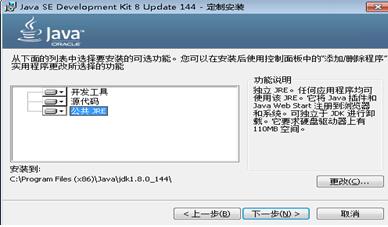 那些对java学习有用的经典书籍你
那些对java学习有用的经典书籍你 一分钟学会什么是Ajax及Ajax请求的
一分钟学会什么是Ajax及Ajax请求的 大数据发展势不可挡 南阳大数据
大数据发展势不可挡 南阳大数据 汇总Java程序员精选笔试题及答案
汇总Java程序员精选笔试题及答案